Remedierea erorii „procesul utilizatorului exec a cauzat: eroare de format exec” (2023)
După finalizarea unui proiect complex, echipa a decis să adopte containerizarea pentru etapele de testare și producție, cu scopul de a evita eventualele conflicte legate de mediu și clasicele declarații de ultim moment „funcționează pe mașina mea”. Totuși, în timpul creării unui container, ai întâmpinat mesajul de eroare „procesul utilizatorului exec a cauzat: eroare de format exec” și te simți blocat. Nu te îngrijora, suntem aici pentru a te ajuta! În acest ghid, vom analiza motivele posibile ale acestei erori și vom prezenta câteva soluții eficiente pentru a remedia problema „procesul utilizatorului exec a cauzat: eroare de format exec” pe sistemul tău Linux.
Ce anume cauzează eroarea „procesul utilizatorului exec a cauzat: eroare de format exec”?
De cele mai multe ori, eroarea „procesul utilizatorului exec a cauzat: eroare de format exec” este generată de absența antetului scriptului, de exemplu, #!/bin/bash. Acest lucru determină ca containerul să intre într-o stare de așteptare, fiind oprit repetat (CrashLoopBackOff) atunci când se încearcă rularea sa. În jurnalele containerului, vei găsi eroarea detaliată, precum: standard_init_linux.go:300: procesul utilizatorului exec a cauzat "eroare de format exec".
Pe lângă această cauză frecventă, există și alte motive pentru apariția acestei erori în timpul utilizării containerelor:
- Utilizarea incorectă a antetului scriptului, cum ar fi introducerea unui spațiu între caractere.
- Folosirea unei codificări de caractere incompatibile la scrierea scripturilor.
- O nepotrivire a arhitecturii procesorului.
- Permisiuni de fișiere incorecte.
Deși aceasta nu este o listă exhaustivă a tuturor cauzelor, am menționat cele mai des întâlnite. Acum, iată 5 soluții eficiente pentru a rezolva această problemă pe sistemul tău Linux.
Cum se remediază eroarea „procesul utilizatorului exec a cauzat: eroare de format exec”
Atunci când scrii un script într-un limbaj interpretat, este esențial să incluzi un antet de script. Acest antet indică shell-ului ce interpret trebuie folosit. Poți considera antetul scriptului ca fiind punctul de intrare al scriptului. Iată câteva aspecte de reținut atunci când utilizezi un antet de script:
- Antetul scriptului trebuie să înceapă cu caracterul shebang (
#!). - Antetul nu trebuie să conțină spații sau alte caractere speciale.
- Asigură-te că folosești antetul corespunzător limbajului de programare pe care îl utilizezi și că acesta este compatibil cu scriptul și distribuția specifică. De exemplu, dacă utilizezi Python 3.x pe o distribuție bazată pe Debian, folosește următorul antet:
#!/bin/python3
În cazul Alpine Linux, utilizatorii pot tinde să folosească aceleași antete de script bash ca și în alte distribuții Linux. Însă, pentru Alpine Linux, un antet potrivit este:
#!/bin/ash
2. Codificare greșită a caracterelor pentru sfârșitul de linie
Caracterul de sfârșit de linie (newline) pare minor și este adesea neglijat în timpul depanării, însă este o cauză majoră a erorilor. Acest caracter indică sfârșitul unei linii și este interpretat diferit de Windows și Linux. Windows folosește CRLF (Carriage Return Line Feed), interpretând sfârșitul de linie ca \r\n. Pe de altă parte, Linux folosește LF (Line Feed), care interpretează sfârșitul de linie ca \n.
Dacă scrii un fișier în Windows folosind codificarea CRLF, iar acesta este trimis într-un mediu de testare sau producție care utilizează Linux, vei întâmpina eroarea „eroare de format exec”. Pentru a rezolva această problemă, urmează acești pași:
- Deschide fișierul într-un editor de text Linux.
- Folosește funcția de căutare și înlocuire pentru a căuta
\r\nși înlocuiește-l cu\n. - Alternativ, poți seta codarea direct la cea specifică Linux în timpul scrierii codului.
3. Nepotrivirea arhitecturii sistemului
Nepotrivirea arhitecturii sistemului este, de asemenea, un motiv frecvent pentru eroarea „procesul utilizatorului exec a cauzat: eroare de format exec”. Containerizarea rezolvă probleme legate de mediul software, dar nu și cele hardware.
Această problemă apare frecvent atunci când lucrezi la proiecte pe un sistem cu arhitectură ARM (cum ar fi noile chipset-uri Apple din seria M). Dacă trimiți codul în mediul de producție, care utilizează un sistem x86, vei primi eroarea „procesul utilizatorului exec a cauzat: eroare de format exec”. Fiecare bucată de cod este convertită la un nivel de instrucțiuni diferit atât pentru ARM, cât și pentru x86. Docker identifică platforma Apple M1 Pro ca linux/arm64/v8. Pentru a rezolva această problemă, utilizează sintaxa docker de mai jos în timpul construirii unei imagini:
docker buildx build --platform=linux/amd64 -t <nume_imagine>:<versiune>-amd64 .
Apoi, actualizează instrucțiunea FROM din fișierul Docker cu sintaxa de mai jos:
FROM --platform=linux/amd64 <imagine_bază>:<versiune>
Executând aceste instrucțiuni, imaginea ta va fi modificată de la arhitectura arm64 la amd64, rezolvând problema. Testează această soluție și spune-ne dacă rezolvă problema în implementările tale docker.
4. Codificare greșită a scriptului
Codificarea greșită a scriptului nu este o problemă comună, dar poate cauza eroarea „procesul utilizatorului exec a cauzat: eroare de format exec”, în special pe computerele Windows. Când începi să scrii scriptul, asigură-te că este setată codificarea UTF-8. Dacă utilizezi VS Code, poți schimba codificarea urmând acești pași:
1. Deschide fișierul în VS Code pentru care vrei să modifici codificarea.
2. Mergi în meniul „Fișier” din stânga sus, treci cursorul peste opțiunea „Preferințe” și selectează „Setări”. Poți folosi și comanda rapidă „CTRL + , (virgulă)” pentru a accesa meniul Setări. Acesta se va deschide într-o filă separată.
3. În bara de căutare, scrie „encoding” și apasă Enter. Aici, vei vedea setarea „Fișiere: Codificare” cu un meniu derulant.
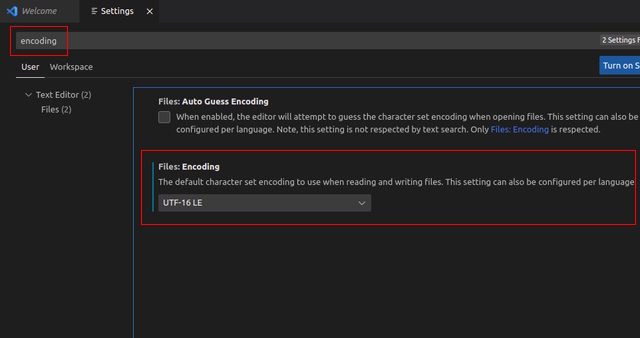
4. Din meniul derulant, alege UTF-8. Aceasta va modifica formatul de codificare pentru toate fișierele deschise sau modificate cu VS Code.
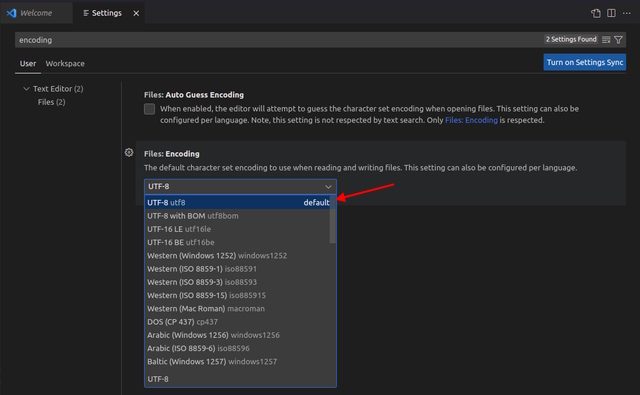
De regulă, utilizarea codificării UTF-8 rezolvă problema pentru majoritatea utilizatorilor. Dacă eroarea persistă, poți încerca să schimbi codificarea în UTF8+BOM urmând pașii de mai sus. BOM reprezintă Byte Order Mark.
Dacă folosești vim sau alt editor text din linia de comandă, acesta va folosi formatul de codificare la nivelul sistemului. Consultă un articol despre cum să activezi suportul UTF-8 în Linux.
5. Permisiuni incorecte
Permisiunile fișierelor sunt adesea neglijate în timpul lucrului la un proiect. Există trei tipuri de permisiuni: citire, scriere și execuție. Ultima este împărțită în trei categorii de utilizatori: proprietar, utilizator și grup. Dacă rulezi un fișier executabil fără permisiunile corespunzătoare, vei primi o eroare „Permisiune refuzată”. Totuși, când containerizezi un proiect complex, chiar și un singur fișier fără permisiuni de execuție poate provoca eroarea „procesul utilizatorului exec a cauzat: eroare de format exec”. Pentru a verifica permisiunile fișierelor dintr-un container, urmează acești pași:
1. Navighează către container folosind comanda:
cd <calea_la_container>
2. Folosește comanda de mai jos pentru a verifica permisiunile fiecărui fișier din director:
ls -la
3. Pentru a schimba permisiunile unui fișier la permisiunea de execuție, utilizează sintaxa:
chmod +x <nume_fișier_1> <nume_fișier_2> <nume_fișier_3>
Rezolvarea erorii „procesul utilizatorului exec a cauzat: eroare de format exec”
Împărțirea problemelor complexe în probleme mai mici te poate ajuta să le rezolvi eficient. Aici, am prezentat câteva cauze posibile ale erorii „procesul utilizatorului exec a cauzat: eroare de format exec”, împreună cu soluțiile corespunzătoare. Sperăm ca aceste soluții să te ajute să rezolvi eroarea. Dacă dorești să înveți mai multe despre permisiunile fișierelor, consultă articolul nostru despre permisiunile fișierelor în Linux. În cazul în care continui să ai dificultăți în a scăpa de eroare, te rugăm să ne anunți în secțiunea de comentarii de mai jos.